Lorsque vous utilisez le navigateur Chrome, vous pouvez constater que la taille du texte est trop petite ou trop grande pour vous. Vous pouvez toujours utiliser le bouton Zoom pour effectuer un zoom avant ou arrière selon vos besoins, mais que se passe-t-il si vous souhaitez simplement modifier de manière permanente les paramètres du navigateur afin qu'ils s'appliquent à tous? Vous n'auriez pas besoin de zoomer et dézoomer constamment et vous pourriez lire des pages Web et des sites Web, des documents dans Google Drive, des diaporamas et bien plus encore dans la taille de texte que vous préférez. Il est possible de le faire pour toutes les pages Web avec seulement quelques ajustements rapides dans les paramètres.
Comment changer la taille du texte par défaut dans Chrome sur un ordinateur
1. Ouvrez le Navigateur Chrome sur votre ordinateur et sélectionnez une page Web dont vous souhaitez lire le contenu.
2. En haut à droite, appuyez sur le trois lignes horizontales.
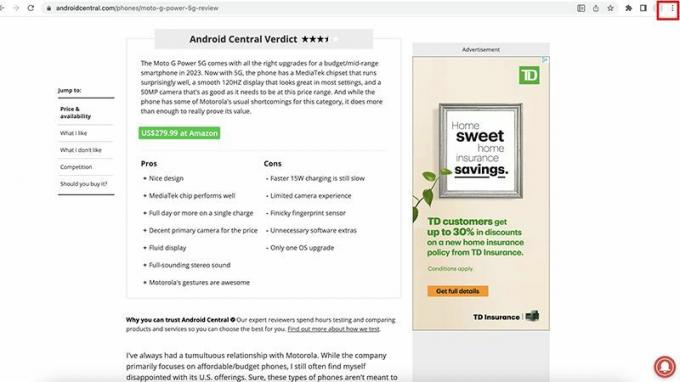
3. Sélectionner Paramètres.
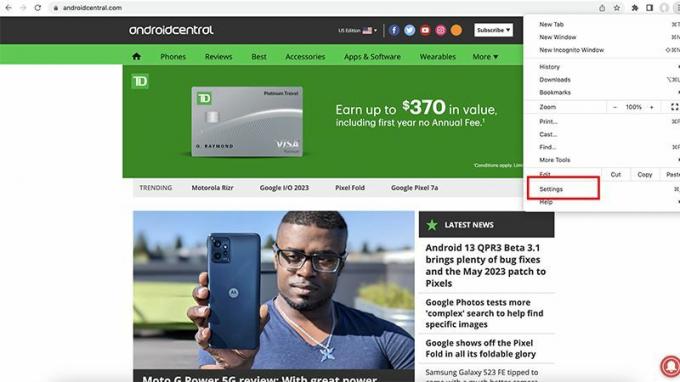
4. Sélectionner Apparence dans la barre de menu de gauche.
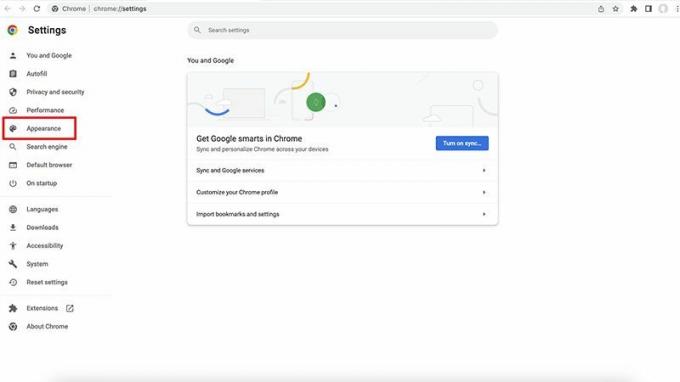
5. La taille de police par défaut est le moyen recommandé. Appuyez sur le menu déroulant et choisissez votre taille préférée, de Très petit à Très grand. Une fois sélectionnée, la page elle-même s'ajustera afin que vous puissiez prévisualiser à quoi elle ressemblerait.
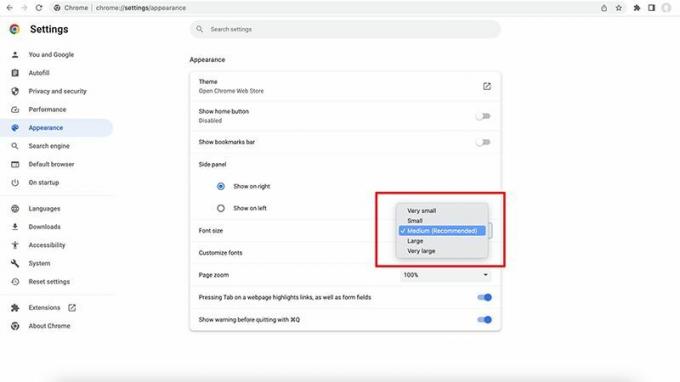
6. Robinet Polices personnalisées si vous souhaitez personnaliser davantage les choses, par exemple pour rendre le texte encore plus grand que très grand.
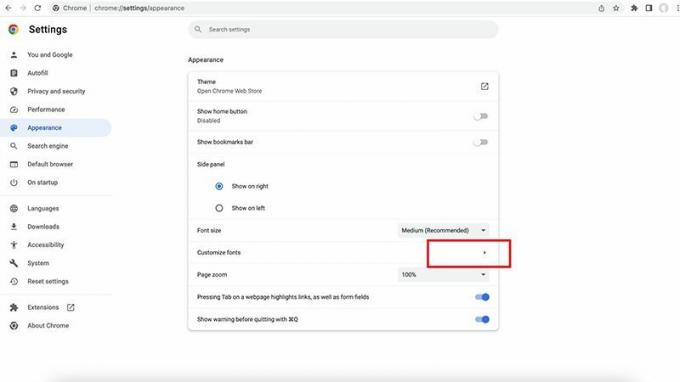
7. À partir de là, vous pouvez utiliser le curseur pour régler Taille de police de minuscule à énorme.

8. Vous pouvez également régler le Taille de police minimale de minuscule à énorme.
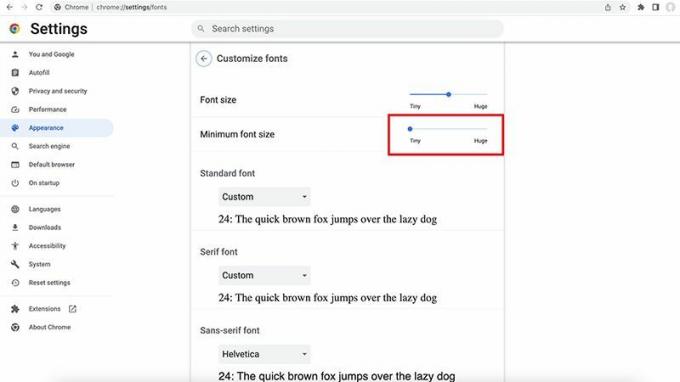
9. Sous Police standard, choisissez la police que vous aimez et trouvez la plus facile à lire parmi les différentes options.

10. De retour au menu principal Apparence, vous pouvez également ajuster Zoom sur les pages de 100 % par défaut à 25 % et 500 %.

11. Une fois que vous avez terminé de faire des ajustements, allez sur une page Web pour voir la différence. L'exemple ci-dessous montre une taille de police définie sur Énorme et un zoom de page à 200 %, que vous pouvez confirmer à l'image du haut qui est de taille de police moyenne et un zoom de page à 100 %.

Comment changer la taille du texte par défaut dans Chrome sur un téléphone
1. Ouvrez le Navigateur Chrome sur un appareil mobile.
2. Appuyez sur le trois points horizontaux en haut à droite de la page.
3. Sélectionner Paramètres et faites défiler vers le bas et sélectionnez Accessibilité.

4. Utilisez le Curseur de mise à l'échelle du texte pour ajuster la taille de la police à ce qui vous convient le mieux, de 50 % à 200 %.
5. Revenez à la page Web et voyez la différence. Voici une comparaison montrant le texte à 100 % et à 200 %.

Pouvoir modifier la taille de police par défaut dans Chrome est idéal pour les personnes ayant des limitations visuelles qui pourraient ne pas être en mesure de bien lire les petites tailles de police. C'est également bon pour les personnes ayant des troubles d'apprentissage qui pourraient trouver un texte plus long plus facile à lire, même s'ils doivent faire défiler la page d'avant en arrière. À l'inverse, vous constaterez peut-être que lorsque vous portez vos lunettes, une taille de police plus petite est plus facile.
Quelle que soit la raison, la possibilité de modifier la taille du texte par défaut dans Chrome est une option utile qui peut personnaliser davantage l'expérience du navigateur pour vous. Le changement n'est pas astronomique: même si vous choisissez une taille de police énorme, certaines polices resteront de la même taille alors que seuls les en-têtes deviendront beaucoup plus grands.
Si vous souhaitez augmenter la taille de tout, utilisez la fonction Zoom de page et montez-la jusqu'à 150% ou 200%. Notez, cependant, qu'il pourrait y avoir une certaine distorsion avec des éléments tels que les publicités sur les pages latérales. Mais pour la plupart, ce sera beaucoup plus facile à lire.
Une fois que vous avez fait cela, vous pouvez également envisager activation du mode lecteur Chrome, ce qui éliminera les photos et vidéos gênantes sur les pages Web afin que vous puissiez vous concentrer uniquement sur le texte. Combinez cela avec l'agrandissement de la taille de texte par défaut dans Chrome, et vous êtes parti pour une expérience de lecture en ligne beaucoup plus agréable. Des fonctionnalités comme celles-ci contribuent à faire de Google Chrome l'un des les meilleurs navigateurs web pour Android ainsi que des ordinateurs de bureau et portables.

Google Chrome
Voir comment vous l'aimez
Il existe de nombreuses façons de personnaliser le navigateur Web Google Chrome, à la fois à partir d'un ordinateur de bureau ou portable et à partir d'un appareil Android. L'une de ces méthodes consiste à ajuster la taille de police par défaut afin qu'elle soit exactement comme vous le souhaitez.
